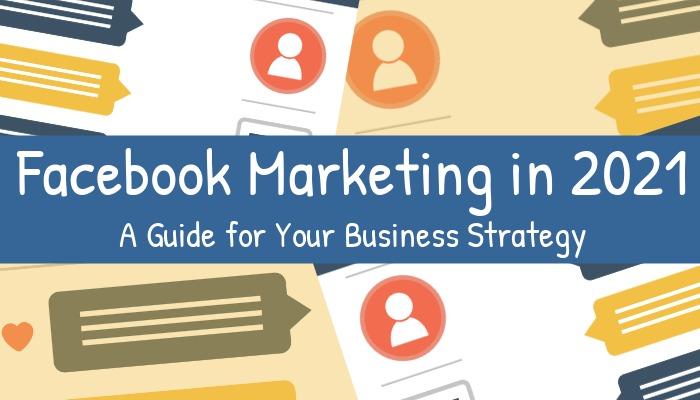Apprenez de nos conseils de marketing sur Facebook et plongez dans un marketing efficace sur les réseaux sociaux pour développer votre entreprise. Parcourez nos conseils d'experts sur les efforts organiques pour augmenter l'engagement, les publicités Facebook pour augmenter les ventes, les informations pour mesurer les métriques et les outils pour vous aider à être plus efficace.
Même si d'autres plateformes de médias sociaux ont vu le jour au fil des ans, Facebook est toujours aussi fort et constitue une opportunité rentable à intégrer dans votre stratégie marketing. Un bon mélange d'efforts organiques et rémunérés devrait constituer la base de votre plan pour créer des campagnes qui renforcent la notoriété de la marque et augmentent le retour sur investissement. Tenez-vous au courant des tendances et des changements d'algorithmes et utilisez judicieusement les données d'Insights et de Business Manager pour peaufiner vos campagnes.
Si vous souhaitez savoir si le marketing Facebook doit faire partie de votre stratégie commerciale, consultez notre guide ci-dessous.
Table of contents:
- ● Pourquoi intégrer Facebook dans votre stratégie marketing?
- ● Comment faire de la publicité sur Facebook
- ● Collectez des données précieuses avec Facebook Lead Ads
- ● Comment créer votre publicité à formulaire Facebook
- ● Transmettre des messages complexes avec Facebook Instant Experience Ads - Un guide pour votre stratégie - Image
- ● Créez des publicités vidéo accrocheuses - Un guide pour votre stratégie - Image
- ● Facilitez la tâche des clients pour vous contacter via Messenger Ads
- ● Comment créer votre annonce Facebook Messenger
- ● Offrez une expérience d'essai avant d'acheter avec des publicités jouables
- ● Boostez les conversions avec les Stories Ads
- ● Créez du contenu publicitaire abordable de type vidéo avec des diaporamas publicitaires
- ● Comment créer votre annonce de diaporama Facebook
- ● Facilitez les achats mobiles avec les publicités de collection
- ● Comment mesurer vos publicités Facebook
- ● Comment augmenter l'engagement sur Facebook
- ● Utiliser des images de haute qualité
- ● Partagez du contenu vidéo saisissant
- ● Parlez directement à votre public et passez en direct
- ● Expérimentez avec des histoires et découvrez votre public
- ● Explorez de nouvelles façons d'interagir avec votre public avec Watch Party
- ● Trouvez votre communauté fidèle dans votre groupe Facebook
- ● Utilisez les événements Facebook pour faire connaître votre entreprise
- ● Comment utiliser Facebook Insights
- ● Sachez qui sont vos abonnés
- ● Définissez vos objectifs et créez un plan de contenu
- ● Optimisez votre page d'entreprise
- ● Surveillez votre succès et ajustez vos campagnes
- ● Comment utiliser les outils de médias sociaux pour le marketing Facebook
- ● Explorez les outils de gestion des médias sociaux
- ● Découvrez les outils visuels, de contenu et de marque
- ● Augmentez vos ventes avec les outils publicitaires Facebook
Pourquoi intégrer Facebook dans votre stratégie marketing?
Selon Statista, Facebook comptait plus de 1,7 million d'utilisateurs dans le monde en avril 2021 . Il s'agit d'un énorme public potentiel à exploiter qui englobe toutes sortes de données démographiques. La plate-forme de médias sociaux ne cesse de croître, les utilisateurs y consacrant en moyenne 2 heures et 24 minutes par jour . Cela crée un fort potentiel de découverte de votre marque sur les flux des utilisateurs.
La publicité sur Facebook est plus abordable que les autres plateformes. Vous avez plus de contrôle sur votre budget, vous n'aurez donc pas de frais publicitaires inattendus. Sa fonction de ciblage avec des options pour créer des audiences personnalisées et similaires ainsi que pour recibler les visiteurs du site Web est un puissant outil publicitaire. Il existe également une grande variété de formats publicitaires parmi lesquels choisir pour répondre aux objectifs de votre campagne et obtenir plus de clics sur vos publicités Facebook .
Lorsque vous créez votre page professionnelle sur Facebook, Business Manager et Insights sont automatiquement inclus. Ces outils vous fournissent des données inestimables que vous pouvez utiliser pour surveiller et ajuster les campagnes. C'est également là que vous voyez les résultats de tous les tests A/B que vous effectuez pour vous aider à déterminer ce qui fonctionne le mieux avec votre public.
Comment faire de la publicité sur Facebook
Collectez des données précieuses avec Facebook Lead Ads

Utilisez des formulaires pour collecter des informations sur les leads avec les publicités à formulaire Facebook . Obtenez des noms, des adresses e-mail, des numéros de téléphone et toute autre donnée pertinente pour votre campagne. Par exemple, ajoutez des questions personnalisées à votre formulaire pour mieux comprendre les clients potentiels et personnaliser le contenu que vous leur enverrez à l'avenir.
Avec les publicités à formulaire Facebook, vous pouvez développer votre liste de newsletter en vous connectant à votre CRM. Assurez-vous de donner à votre public une incitation à s'inscrire comme une réduction. Selon votre entreprise, d'autres incitations peuvent être un essai gratuit, un contenu précieux à télécharger ou une offre à durée limitée. Les publicités à formulaire facilitent également l'inscription à des événements ou à des cours, car les participants potentiels s'inscrivent directement sur la plate-forme de médias sociaux.
Comment créer votre publicité à formulaire Facebook
Une fois que vous avez sélectionné la génération de leads comme objectif de campagne, créé votre campagne et votre ensemble de publicités dans le gestionnaire de publicités Facebook, vous pouvez commencer à créer votre publicité à formulaire Facebook.
Voici un aperçu rapide pour vous aider dans la conception de votre annonce.
Étape 1 : Définissez le format de votre question
Choisissez comment vous souhaitez collecter des informations auprès de votre public cible dans le menu Ensemble de publicités .

Dans le panneau Lead method , sélectionnez Instant Forms pour obtenir les coordonnées via un formulaire que les utilisateurs peuvent remplir directement sur Facebook. Sélectionnez Chat automatisé pour poser des questions via un modèle de messagerie et suivre les prospects dans le même chat. Cliquez sur Suivant .
Étape 2 : ajoutez vos images ou vos vidéos dans le menu des créations publicitaires - Un guide pour votre stratégie - Image


Dans le menu Création publicitaire , cliquez sur le menu déroulant Ajouter un média pour sélectionner Ajouter une image ou Ajouter une vidéo . Dans la fenêtre Configurer votre média , sélectionnez + Télécharger ou choisissez d'autres types d'images ou de vidéos que vous souhaitez utiliser dans le menu déroulant. Cliquez sur Suivant
Étape 3 : Choisissez comment votre image est recadrée à différents emplacements - Un guide pour votre stratégie - Image

Dans la fenêtre de recadrage , choisissez entre Original et 9:16 (recommandé) pour sélectionner la façon dont votre conception est recadrée dans les histoires , les flux , les vidéos InStream , les résultats de recherche et les articles instantanés . Cliquez sur Terminé pour voir des aperçus de votre image ou vidéo.
Étape 4 : Modifiez vos placements pour vos publicités à formulaire Facebook - Un guide pour votre stratégie - Image

Si vous souhaitez ajuster davantage votre annonce, cliquez sur le menu déroulant sous Modifier l'emplacement . Sélectionnez les groupes de placement ou les placements uniques que vous souhaitez modifier. Dans la fenêtre Modifier , vous pouvez transformer des images en vidéos à l'aide de modèles Facebook, modifier ou recadrer votre image et ajouter un texte principal .
Une fois que vous avez appliqué vos modifications, cliquez sur Enregistrer . Gardez un œil sur le panneau de prévisualisation sur la droite tout au long de l'application de vos modifications pour voir si d'autres ajustements sont nécessaires.
Étape 5 : Ajoutez du texte et toute autre information à votre annonce - Un guide pour votre stratégie - Image

Si votre texte principal est le même pour toutes les publicités, saisissez votre texte et les hashtags pertinents dans la fenêtre Texte principal . Si vous avez besoin d'ajouter plus d'informations à votre annonce, utilisez le bouton + Ajouter des options.

Ensuite, saisissez le titre , la description , le lien d'affichage et l'incitation à l'action qui s'affichent sous votre image ou vidéo.
Transmettre des messages complexes avec Facebook Instant Experience Ads - Un guide pour votre stratégie - Image
Lorsque vous créez des publicités Facebook Instant Experience ou des publicités sur toile, vous créez essentiellement un microsite spécifiquement conçu pour l'expérience utilisateur mobile. Ce type d'annonce est dynamique avec des options pour ajouter des photos, des vidéos, des diaporamas, des carrousels, des liens, des formulaires de génération de prospects et des catalogues de produits.
Les publicités Instant Experience se chargent quinze fois plus rapidement que les sites Web mobiles standard et offrent aux utilisateurs une expérience de type site Web directement sur Facebook. Avant de commencer à créer votre annonce, passez en revue les médias que vous allez utiliser et la manière dont vous souhaitez faire passer votre message. Pour vous faciliter la tâche, visualisez votre annonce en créant une image filaire de celle-ci. Lors de la sélection de votre public cible, assurez-vous de sélectionner uniquement les utilisateurs mobiles.
Créez des publicités vidéo accrocheuses - Un guide pour votre stratégie - Image
Les publicités vidéo sont plus susceptibles d'empêcher votre public cible de défiler que les publicités basées sur des images. La création de publicités vidéo réussies va au-delà des compétences d'édition, car les spécialistes du marketing naviguent sur de courtes durées d'attention et l'algorithme de Facebook. Lorsque vous préparez votre vidéo pour la mise en ligne sur Business Manager, réfléchissez aux circonstances dans lesquelles votre public verra votre annonce.
La plupart des gens regardent des vidéos sans son, alors qu'ils font défiler leurs flux dans des lieux publics. Assurez-vous d'ajouter des légendes pour que votre message soit lu plutôt qu'entendu. Il s'agit également d'une bonne pratique pour garantir l'accessibilité des annonces aux utilisateurs malentendants et pour élargir votre audience aux personnes dont la langue maternelle n'est pas l'anglais.
Allez droit au but dans les premières secondes pour accrocher les téléspectateurs et les faire regarder. Gardez vos annonces courtes et faciles à comprendre. Facebook recommande de transmettre votre message clé en 15 secondes ou moins .
Si vous n'avez pas le budget ou le temps pour la production vidéo professionnelle, envisagez d'utiliser des vidéos de stock de haute qualité pour vos campagnes publicitaires. Choisissez parmi une vaste bibliothèque de clips gratuits pour un usage commercial et que vous pouvez modifier et adapter à vos besoins.
Facilitez la tâche des clients pour vous contacter via Messenger Ads
Les publicités Facebook Messenger sont une opportunité souvent inexploitée pour les entreprises d'atteindre leurs clients via l'application Facebook Messenger. Ils sont également connus sous le nom d'annonces click-to-messenger fournissant l'appel à l'action Envoyer un message qui amène les utilisateurs directement à Messenger pour démarrer une conversation avec un chatbot en utilisant vos messages personnalisés.
Vous pouvez également choisir de personnaliser le contenu de votre annonce pour Instagram ou de diriger les utilisateurs vers Whatsapp. Cela dépend de l'endroit où vous décidez de placer votre annonce en fonction de l'endroit où la majorité de votre public cible passe son temps en ligne. Soyez conscient des limites potentielles :
- Les publicités qui envoient les utilisateurs vers Facebook Messenger peuvent être placées sur Facebook, Instagram et Messenger lui-même.
- Les publicités qui dirigent votre public cible vers la messagerie Instagram ne peuvent être placées que sur Instagram.
- Si vous souhaitez diriger vos clients vers Whatsapp, vous pouvez placer vos publicités sur Facebook et Instagram.
Pour ce type d'annonce, il est crucial d'avoir un parcours client prêt qui fonctionne avec l'application Messenger. Automatisez un maximum de messages pour répondre aux questions de vos clients et éviter un afflux de messages auxquels vous devez répondre manuellement. Créez des réponses claires aux questions ou dirigez les utilisateurs vers des pages de destination spécifiques où ils peuvent trouver plus d'informations.
Comment créer votre annonce Facebook Messenger
Étape 1 : sélectionnez l'objectif de votre campagne


Connectez-vous à votre compte Facebook Business Manager, cliquez sur le menu de gauche pour sélectionner Ads Manager , puis cliquez sur + Créer .
Pour créer une annonce click-to-messenger, choisissez Messages under Considération dans la fenêtre Create New Campaign . Dans la fenêtre suivante, saisissez un nom de campagne, configurez les tests A/B et l'optimisation du budget de la campagne . Cliquez sur Suivant .
Étape 2 : Définissez la destination, le budget et le calendrier de votre message

Choisissez la destination de votre message parmi Messenger , WhatsApp et Instagram Direct . Pour Messenger, vous avez le choix entre Click to Messenger et Sponsored Message . Définissez un budget et un calendrier pour votre annonce. Cliquez sur Suivant .
Étape 3 : Sélectionnez l'endroit où vous souhaitez afficher votre annonce


Sélectionnez Placements automatiques si vous souhaitez que Facebook sélectionne automatiquement sur quelles plates-formes et quels appareils votre publicité s'affichera. Choisissez Emplacement manuel pour sélectionner les appareils , les plates-formes et les emplacements pour votre annonce.
Vous pouvez voir à quoi ressemble votre annonce à différents emplacements dans la fenêtre d'aperçu à droite. Cliquez sur Suivant .
Étape 4 : Choisissez un modèle de message

Dans le menu Création d'annonce , créez votre annonce avec une image ou une vidéo accrocheuse et un texte convaincant. Faites défiler jusqu'à la section Modèle de message . Choisissez si vous souhaitez créer un nouveau modèle à partir de zéro ou utiliser un modèle existant.
Lorsque vous sélectionnez Créer un nouveau , vous avez les options Démarrer des conversations , Générer des prospects et Configuration avancée . Faites votre choix en fonction de vos objectifs de campagne.
Étape 5 : Personnalisez votre modèle de message

Dans la fenêtre Créer un modèle , ajustez Message d'accueil et Actions client pour personnaliser votre modèle. Utilisez le menu déroulant de la section Message d'accueil pour ajouter du texte, des images ou des vidéos.

Pour ajouter des suggestions de questions qui s'affichent pour les clients lorsqu'ils cliquent sur votre annonce, utilisez le menu déroulant de la section Actions du client et sélectionnez Foire aux questions . Vous pouvez également sélectionner Réponses rapides pour donner aux clients la possibilité d'envoyer des réponses prédéfinies ou des boutons pour les envoyer vers une destination telle que votre site Web.
Lorsque votre modèle est terminé, cliquez sur Enregistrer et terminer .
Offrez une expérience d'essai avant d'acheter avec des publicités jouables
Les publicités jouables sont des publicités vidéo interactives qui impliquent un jeu pour inciter les utilisateurs à télécharger une application. Ce type d'annonce est parfait pour permettre aux utilisateurs d'essayer des jeux avant de décider d'acheter, mais peut également être un moyen créatif d'augmenter les ventes pour tous les types de marques.
Si vous avez constaté une croissance avec les publicités vidéo, les contenus jouables peuvent vous faire passer au niveau supérieur. L'interactivité supplémentaire des publicités jouables vous donne un avantage concurrentiel lorsque vous adaptez les éléments à votre marque et à votre message clé. Une conception et une structure publicitaires attrayantes sont essentielles ici pour engager votre public cible et l'intégrer dans l'entonnoir de vente.
Créez une vidéo d'introduction captivante et facile à comprendre pour les utilisateurs. Assurez-vous que votre appel à l'action est visible tout au long de l'expérience publicitaire. N'oubliez pas la convivialité et incluez des éléments pédagogiques pour éviter que votre public ne soit frustré et ne rebondisse. Par exemple, insérez une icône de main qui montre aux utilisateurs comment effectuer une action.
Boostez les conversions avec les Stories Ads
Les publicités Stories sont des publicités visuelles verticales qui font partie du flux Stories sur Facebook. Les annonces illustrées peuvent durer jusqu'à six secondes, tandis que les vidéos peuvent durer jusqu'à quinze secondes. Créez des publicités de flux mobiles hautes performances qui offrent une expérience immersive où les utilisateurs glissent vers le haut sur un appel à l'action pour accéder à la page de destination liée.
Vous avez également la possibilité de réutiliser les publicités Stories pour Instagram. Vous ne disposez que de peu de temps pour engager votre public avec une histoire, donc un visuel convaincant avec un appel à l'action évident est indispensable si vous voulez le faire glisser vers le haut.
Assurez-vous d'utiliser le mode portrait pour tous vos visuels et faites passer votre message clé dès le début par le texte plutôt que par le son. De nombreux utilisateurs voient les Stories sans le son. Pour éviter un taux de rebond élevé, créez un lien vers une page de destination pertinente où votre public peut facilement effectuer l'action que vous souhaitez.
Créez du contenu publicitaire abordable de type vidéo avec des diaporamas publicitaires
Si vous ne disposez pas des ressources nécessaires à la production vidéo professionnelle, une option à envisager est une annonce de diaporama. Les diaporamas publicitaires sont rapides, faciles et abordables à créer.
Ce type de publicité Facebook attire l'attention avec un type de mouvement différent de celui de la vidéo et fonctionne mieux pour les utilisateurs dans les zones à faible débit. Pour créer une publicité diaporama percutante, il est important d'être créatif et de raconter une histoire avec les images que vous utilisez.
Utilisez des photos de produits existantes ou recherchez des images libres de droits . Rédigez ensuite un storyboard pour avoir une idée de la meilleure séquence pour votre annonce. Mettez en évidence les avantages et assurez une image de marque cohérente. Si vous créez des publicités pour une entreprise de commerce électronique, vous n'avez pas nécessairement besoin de raconter une histoire, mais vous pouvez simplement présenter plusieurs produits.
Comment créer votre annonce de diaporama Facebook
Étape 1 : Choisissez Créer une vidéo dans la section Création publicitaire

Une fois que vous avez configuré votre objectif de campagne et créé votre campagne et votre ensemble de publicités, vous pouvez commencer à créer votre diaporama publicitaire. Dans le menu Création publicitaire , sélectionnez Créer une vidéo .
Étape 2 : Sélectionnez votre modèle

Parcourez la sélection de modèles et choisissez parmi les trois types différents en fonction des emplacements que vous recherchez.
Choisissez des modèles flexibles pour les placements carrés ou verticaux dans les histoires, les flux et les vidéos in-stream. Sélectionnez Modèles carrés pour les emplacements carrés dans les flux et les vidéos InStream. Cliquez sur Modèles verticaux pour les placements verticaux comme les histoires.
Étape 3 : Ajoutez vos images

Dans la fenêtre Créer une vidéo pour 10 emplacements , cliquez sur + Télécharger pour sélectionner les images de votre diaporama dans votre explorateur . Vous pouvez également utiliser le menu déroulant pour afficher les images de compte , les images recommandées ou les images professionnelles dans la bibliothèque et sélectionner des images à partir de là.
Découvrez à quoi ressemble votre annonce dans différents formats dans l'aperçu à droite. Cliquez sur Modifier pour personnaliser le modèle de votre choix.
Étape 4 : Personnalisez votre diaporama

Pour ajouter, déplacer et modifier des images, utilisez la section Scènes . Sélectionnez une image pour modifier les couleurs, le texte et la taille dans les sections Média , Outils créatifs , Ajouter une superposition de texte et Couleur du texte .
Étape 5 : Ajoutez votre logo

Pour télécharger votre logo, cliquez sur un cadre vide dans la section Scènes . Utilisez + Télécharger , si vous n'avez pas encore téléchargé votre logo sur Facebook. Pour sélectionner votre logo à partir d'un téléchargement précédent, sélectionnez Images du compte dans le menu déroulant et ajoutez-le à partir de votre bibliothèque d'images.

Dans la section Ajouter une superposition de logo , choisissez la taille que votre logo affiche sur votre diaporama publicitaire.
Étape 6 : Ajoutez un autocollant et complétez votre diaporama publicitaire

Pour ajouter des autocollants à votre diaporama, sélectionnez Modèle en haut à gauche. Dans la section Outils créatifs, cliquez sur Autocollants et choisissez parmi la gamme d'options telles que Remise, Général, Promotions et En vedette.

Lorsque vous avez sélectionné un autocollant pertinent dans la bibliothèque, utilisez la grille et le menu déroulant de la section Taille de la position pour redimensionner et positionner l'autocollant sur votre création publicitaire. Cliquez sur Créer une vidéo pour terminer votre diaporama publicitaire.
Facilitez les achats mobiles avec les publicités de collection
Les publicités de collection Facebook sont conçues pour optimiser l'expérience d'achat des utilisateurs sur mobile. Lorsque les utilisateurs cliquent sur une publicité de collection, ils sont redirigés vers une expérience plein écran où ils peuvent parcourir les produits et obtenir plus d'informations. Les publicités de collection font partie des publicités Instant Experience, ce qui signifie que les utilisateurs ne quittent pas Facebook ou Instagram, mais restent dans l'application pour faire leurs achats.
Si vous créez des annonces de collection, réfléchissez au groupe de produits pertinents que vous souhaitez associer pour une expérience attrayante. Le bon regroupement permet à votre public cible de naviguer et envoie éventuellement des prospects sur votre site Web. Selon le type d'entreprise et les objectifs de votre campagne, vous pouvez choisir parmi différents modèles d'annonces de collection tels que Instant Storefront, Instant Lookbook, Instant Customer Acquisition et Instant Storytelling.
Attirez l'attention avec une vidéo de couverture ou transformez plusieurs images en un diaporama à lecture automatique. Ajoutez un large ensemble de produits d'environ cinquante produits ou plus si vous le pouvez et incluez des boutons d'appel à l'action dans l'expérience pleine page pour amener votre public vers des pages de destination pertinentes sur votre site Web. Tout le monde ne cliquera pas sur votre site Web, mais vous pouvez recibler ces utilisateurs Facebook en créant des audiences personnalisées.
Comment mesurer vos publicités Facebook
Dans tous les types de publicité payante, l'une des principales mesures à surveiller est le coût par clic (CPC) et le coût pour mille impressions (CPM). Ceux-ci sont essentiels pour surveiller l'efficacité de vos dépenses publicitaires. Lorsque vous définissez votre budget, vous pouvez choisir d'être facturé pour chaque millier d'impressions ou de payer pour chaque clic sur votre annonce.
Le CPM est une bonne mesure à considérer pour les publicités de test A/B. Vous pouvez voir laquelle de vos deux variantes obtient le plus d'impressions, mais vous ne saurez pas si vos annonces ont été cliquées ou converties. L'inconvénient du CPC est que vous obtenez généralement moins d'impressions.
Il est important de garder un œil sur le taux de clics ou le CTR en tandem avec le CPC pour vous assurer que votre annonce fonctionne bien. Facebook calcule automatiquement le nombre total de clics divisé par les impressions et le multiplie par 100, ce qui vous aide à voir l'efficacité de vos publicités.
Par exemple, si vous avez un nombre élevé d'impressions mais un faible CTR, cela signifie que la majorité de votre public n'interagit pas avec votre annonce et ne clique pas dessus. Dans ce cas, revoyez votre annonce et améliorez les visuels, le texte ou l'incitation à l'action.
Si l'objectif de votre campagne de publicités Facebook est d'augmenter vos revenus, calculez le retour sur les dépenses publicitaires ou ROAS. Divisez les revenus par le coût publicitaire pour connaître le taux de conversion de vos annonces. Visez un ROAS positif, car cela signifie que vous gagnez plus que vous ne dépensez.
Comment augmenter l'engagement sur Facebook
Utiliser des images de haute qualité
L'utilisation de visuels dans vos publications sur les réseaux sociaux est indispensable si vous souhaitez arrêter le défilement. Choisissez des photos pertinentes et reflétant la copie de votre message. Semblable à votre copie, votre image n'est qu'un teaser et devrait inciter votre public à cliquer sur le lien que vous incluez dans votre message.
Assurez-vous que votre image est de haute qualité et ajustée à la bonne taille pour les publications Facebook afin d'éviter les publications floues et non professionnelles. Il est préférable de se concentrer sur un objet facilement identifiable au lieu d'inclure des détails plus petits que les utilisateurs qui consultent les publications sur leur smartphone ne pourront pas voir.
Produire de superbes photographies pour vos publications sur les réseaux sociaux peut prendre du temps et coûter cher. La recherche et l'ajustement d'images libres de droits sont une solution efficace si vous avez des contraintes de budget et de ressources.
Partagez du contenu vidéo saisissant
Lorsqu'elles sont bien faites, les vidéos sont encore plus susceptibles d'attirer l'attention de votre public cible que les images. Vous pouvez obtenir plus de portée et d'engagement et obtenir plus d'informations grâce au contenu vidéo.
Si vous créez des vidéos pour une campagne Facebook, assurez-vous d'avoir un plan et une histoire. Un arc d'histoire est plus mémorable que de simplement fournir des informations. Assurez-vous que votre histoire contient un message clé et s'aligne sur l'identité de votre marque.
Avec des durées d'attention plus courtes et des utilisateurs ne scannant que leurs flux, les premières secondes de votre vidéo sont cruciales. Pour améliorer l'engagement et les temps de visionnage, donnez un aperçu de trois à cinq secondes au début de votre vidéo qui rend le public accro et lui donne envie d'en savoir plus.
Une autre recommandation est de filmer dans un format d'image 4:5, car l'orientation verticale offre une meilleure convivialité. La plupart des utilisateurs regardent des vidéos sur leur téléphone et ne mettent pas leur téléphone en mode paysage, car ils s'arrêtent pour regarder leurs flux.
Parlez directement à votre public et passez en direct

L'algorithme de Facebook donne la priorité aux vidéos en direct car elles reçoivent six fois plus d'engagement que les vidéos ordinaires . Il existe de nombreuses opportunités de mise en ligne, comme donner à votre public un aperçu des coulisses, montrer un lancement de produit, faire une annonce, interviewer un expert de l'industrie, et bien plus encore.
Vous pouvez créer une campagne entière autour de votre événement en direct avec une promotion avant et après, non seulement sur Facebook, mais également sur d'autres canaux de marketing comme le courrier électronique ou votre site Web. Pour préparer votre diffusion, assurez-vous de choisir un endroit bien éclairé et l'équipement approprié. En fonction de votre environnement et de la quantité de déplacements que vous allez y effectuer, vous souhaitez utiliser un smartphone ou un ordinateur portable.
Le jour de votre événement en direct, effectuez une séance d'entraînement pour vous assurer que tout fonctionne et que vous êtes confiant devant la caméra. Pour tester votre équipement, connectez-vous à votre page Facebook personnelle et modifiez le paramètre de confidentialité sur "Moi uniquement".
Une fois que vous avez commencé votre diffusion, saluez votre public et interagissez avec lui en lui posant des questions brise-glace, comme d'où il vient. Mentionnez quelques commentaires que vous pouvez repérer pour qu'ils se sentent tous les bienvenus.
Pour maintenir l'engagement accru que vous avez reçu d'un événement en direct, incluez un lien pour inciter votre public à effectuer une action comme s'inscrire, acheter ou consulter d'autres informations sur votre site Web.
Expérimentez avec des histoires et découvrez votre public
Les histoires Facebook sont des photos et des vidéos verticales qui ne sont affichées sur votre profil que pendant 24 heures. Comme ceux-ci ne sont visibles que pendant une courte période, vous pouvez utiliser des histoires pour expérimenter de nouveaux contenus et voir si votre public aime le changement ou non.
Il existe une variété d'outils créatifs que vous pouvez utiliser pour ajouter à vos images et vidéos. Utilisez des effets d'histoire tels que des autocollants, des émoticônes, des filtres vidéo et des filtres de visage pour créer un contenu d'histoire captivant auquel votre public souhaite revenir chaque fois que vous en téléchargez un nouveau. La fréquence est essentielle ici pour que votre public continue de regarder.
Assurez-vous d'être concis et d'aller droit au but de votre histoire pour éviter qu'ils ne passent à l'histoire suivante avant d'avoir fait passer votre message. Vous pouvez indiquer à votre public où aller s'il souhaite obtenir plus de détails.
Explorez de nouvelles façons d'interagir avec votre public avec Watch Party

Facebook a créé Watch Party pour créer un espace permettant aux membres d'un groupe de regarder des vidéos en direct, préenregistrées ou publiées à partir de différentes pages à la fois. N'importe quel utilisateur peut créer cette expérience de visionnage partagée, qui permet à tous les membres d'un groupe d'interagir tout en regardant la même vidéo.
Il s'agit d'un excellent outil pour réorienter le contenu et héberger des questions-réponses, car vous pouvez ajouter n'importe quelle vidéo de votre page d'entreprise à votre Watch Party. Par exemple, si vous avez déjà organisé un webinaire en direct et que vous souhaitez que davantage de personnes le voient, vous pouvez l'ajouter à votre Watch Party et garder un œil sur les commentaires en direct pour répondre aux questions.
Il s'agit d'un moyen instantané de dialoguer avec votre public et de créer un sentiment de communauté, car les utilisateurs interagissent également les uns avec les autres et entretiennent la conversation. Si vous disposez d'une importante vidéothèque sur Facebook, les possibilités de créer des Watch Parties à partir de votre contenu sont infinies.
Trouvez votre communauté fidèle dans votre groupe Facebook
Augmentez la portée de votre page d'entreprise en créant une communauté fidèle de fans. Utilisez les groupes Facebook pour vous connecter avec votre public à un niveau plus personnel et amplifier la portée de vos publications, car l' algorithme Facebook favorise les publications de groupe dans les fils d'actualité des utilisateurs.
Vous pouvez voir vos clients rejoindre votre groupe en tant qu'opt-in. Ils veulent entendre parler de vous. Ce type de suiveur est déjà très engagé avec votre marque. Entretenez cette connexion et créez des relations client significatives en publiant du contenu régulier et en interagissant avec votre public.
Avant de pouvoir avoir des conversations significatives, clarifiez vos règles. Réfléchissez à vos objectifs et à vos attentes vis-à-vis du groupe pour créer des lignes directrices qui empêchent l'auto-promotion, la suppression de liens par des spammeurs ou des commentaires inappropriés. De cette façon, les utilisateurs doivent accepter les conseils lorsqu'ils s'inscrivent en se sentant en sécurité pour participer. Assurez-vous d'encourager les discussions avec chaque message et profitez de l'interaction. Cela transparaîtra dans vos réponses.
Utilisez les événements Facebook pour faire connaître votre entreprise
Organiser des événements est un excellent moyen pour votre entreprise de renforcer la notoriété de votre marque et de faire preuve de leadership éclairé. Maximisez cette opportunité en faisant la promotion de vos événements sur Facebook pour informer vos abonnés de vos événements et obtenir une portée plus large lors de leur promotion. La création d'une page d'événement est gratuite et simple et fournit toutes les informations dont vos participants potentiels ont besoin en un seul endroit.
Créez une bannière d'événement Facebook accrocheuse avec une copie facilement lisible et convaincante. Il s'agit d'un visuel crucial qui s'affiche en tant que fonctionnalité la plus importante sur votre page d'événement, dans les flux des utilisateurs et sous forme de vignette dans les listes d'événements. Assurez-vous que votre image reflète votre marque dans tous les sens pour la rendre reconnaissable pour votre public cible. Appliquez votre logo, vos polices et la palette de couleurs de votre marque pour un look unique qui se démarque.
Rédigez une description convaincante de l'événement et donnez à vos participants potentiels un aperçu de ce à quoi il ressemblera. Incluez toutes les informations dont ils ont besoin pour assister et créez un lien vers les pages de destination pertinentes où ils peuvent trouver plus de détails et acheter des billets. Si possible, ajoutez les coordonnées d'un membre de votre équipe responsable de toute question.
Comment utiliser Facebook Insights
Sachez qui sont vos abonnés

Utilisez Facebook Insights pour en savoir plus sur votre public et créer davantage de contenu qu'ils aiment. L'onglet Insights vous donne un aperçu de l'âge, du sexe, des niveaux d'éducation, des intitulés de poste et bien plus encore. Renseignez-vous sur les intérêts et les passe-temps pour mieux comprendre le type de personnes pour lesquelles vous produisez du contenu.
Ces mesures vous aident à créer des personnalités de clients et à adapter vos publications plus spécifiquement à ce qui les empêche de défiler et de s'engager avec votre marque. Vous pouvez voir quels types de publications génèrent le plus d'engagement et les inclure plus régulièrement dans votre calendrier de contenu.
Une autre fonctionnalité que vous pouvez trouver dans l'onglet Messages est que vous pouvez voir quand la plupart de vos abonnés sont en ligne. Vérifiez-le régulièrement et programmez les publications aux heures les plus populaires pour atteindre le plus grand nombre possible de vos abonnés.
Définissez vos objectifs et créez un plan de contenu
Utilisez autant de données que vous pouvez obtenir d'Insights pour prendre des décisions basées sur les données et façonner vos objectifs en conséquence. Cela garantit également que vos objectifs pour votre stratégie marketing Facebook correspondent à ce que votre public cible recherche.
Définissez des indicateurs de performance clés mesurables ou des KPI pour élaborer des campagnes qui peuvent vous rapprocher de ce que vous visez. Cela vous fournit également des chiffres pour mesurer vos progrès et constitue le fondement de votre stratégie et de votre plan de contenu. Assurez-vous que vos objectifs sont SMART, ce qui signifie :
- Spécifique
- Mesurable
- Réalisable
- Pertinent
- Sensibles au temps
Votre plan de contenu vous aide à publier de manière cohérente et vous prépare à susciter l'engagement sur votre page d'entreprise.
Optimisez votre page d'entreprise

De nombreuses entreprises ont créé une page Facebook qui ne fait qu'effleurer les opportunités offertes par la plate-forme de médias sociaux. Quelques ajustements peuvent grandement améliorer l'accessibilité et l'expérience client. Optimisez votre page pour instaurer la confiance, générer du trafic vers votre site Web et générer des prospects plus qualifiés.
Voici notre liste de contrôle pour vous aider à démarrer sur l'optimisation des pages d'entreprise :
- Pour faciliter la recherche de votre page, assurez-vous qu'elle comporte un badge de vérification bleu .
- Une fois que vous avez vérifié votre compte, vous pouvez personnaliser votre nom d'utilisateur dans les paramètres généraux de votre compte.
- Si vous proposez des services, créez un onglet Services pour informer les utilisateurs de ce que vous proposez exactement.
- En fonction de vos objectifs pour votre page Facebook, choisissez un appel à l'action pour le haut de votre page comme "Contactez-nous" ou "Inscrivez-vous".
- Mettez à jour votre section À propos et assurez-vous d'avoir choisi la bonne catégorie pour votre entreprise. Les deux ont un impact sur les résultats de recherche sur Facebook ainsi que sur Google. Pour aider Google à indexer votre page Facebook, utilisez des mots-clés dans le champ Description longue des paramètres d'informations sur la page.
Surveillez votre succès et ajustez vos campagnes
Vérifiez régulièrement les campagnes que vous exécutez dans Insights pour suivre ce qui fonctionne et ce qui doit être ajusté. La métrique la plus importante pour vos efforts organiques est l'engagement. Cela vous indique quels messages ont été les plus populaires auprès de votre public.
Examinez la corrélation entre l'engagement et la portée pour avoir une idée du nombre de personnes qui ont vu vos publications, puis se sont engagées avec elles. En conséquence, vous pouvez ajuster vos heures de publication pour toucher plus de personnes et produire davantage de contenu que votre public apprécie.
Les likes et les suivis de page sont considérés comme des mesures de vanité, mais sont un bon indicateur de la taille de votre audience. Gardez un œil sur cela pour changer votre stratégie si les chiffres diminuent. Votre audience devrait augmenter régulièrement, donc si vous êtes coincé avec environ le même nombre de pages aimées pendant des mois, revenez à votre stratégie et voyez si vous pouvez ajouter une campagne pour augmenter le nombre de vos abonnés.
Facebook propose également un suivi détaillé spécifiquement pour le contenu vidéo et les publicités. Examinez les données relatives à la rétention vidéo pour trouver la meilleure durée et l'engagement pour savoir quel type de contenu diffuser. En fonction de l'objectif de vos annonces, les principales mesures que vous souhaitez examiner sont les taux de clics, la fréquence des annonces, le coût par action, le coût pour mille impressions et le coût par clic.
Comment utiliser les outils de médias sociaux pour le marketing Facebook
Explorez les outils de gestion des médias sociaux

La plupart des entreprises ont plus que leur page professionnelle Facebook pour gérer et promouvoir leur contenu. Tant que ces canaux sont autonomes, la création et la distribution de contenu peuvent être assez fastidieuses. Le logiciel de gestion des médias sociaux réunit toutes les plateformes en un seul endroit, permettant aux entreprises de planifier des publications, de suivre les mesures, d'interagir avec leur public et de se tenir au courant des dernières tendances grâce à l'écoute sociale.
Suite Hoot
Hootsuite est un outil de gestion des médias sociaux bien établi qui couvre plusieurs plateformes, dont Facebook. Sa principale caractéristique est que vous pouvez gérer tous vos comptes de médias sociaux en un seul endroit et programmer du contenu pour tous. Cela s'accompagne d'une suite complète d'outils tels qu'un calendrier de contenu, une écoute sociale et des analyses.
Il est facile à utiliser et vous donne un contrôle total sur quoi, où et quand vous publiez. Par rapport à ses concurrents, Hootsuite vous offre de meilleurs rapports sur les performances et la possibilité d'affiner vos campagnes. Si vous cherchez à lancer vos campagnes publicitaires pour Facebook, Instagram et Google Ads en un seul endroit, cet outil de gestion des médias sociaux est la plateforme qu'il vous faut.
Amortir
Buffer est un autre outil de planification de contenu et le principal concurrent de Hootsuite. Buffer vous permet également de publier sur plusieurs canaux sociaux, y compris Facebook. Mesurez vos performances, collaborez avec votre équipe, planifiez des publications et répondez rapidement aux questions des clients.
Planifiez et préparez vos publications dans un seul outil et créez un calendrier personnalisé autour des heures populaires lorsque la plupart de vos abonnés sont en ligne. Selon le plan que vous avez choisi, vous pouvez également utiliser la boîte de réception de contenu de Buffer pour organiser le contenu et obtenir de nouvelles idées pour votre flux tous les jours.
Arroser
Sprinklr est un outil de gestion des médias sociaux spécialisé dans l'écoute sociale. Cela implique de surveiller les mentions de votre marque et de votre industrie sur les canaux de médias sociaux et traditionnels. Vous pouvez voir le sentiment autour de votre marque et réagir rapidement en cas de problème.
La plate-forme alimentée par l'IA est un partenaire marketing de Facebook, mais couvre également plus de 35 autres canaux numériques avec sa fonctionnalité de gestion de l'expérience client. C'est une excellente option pour les grandes entreprises qui doivent répondre à des milliers de demandes de clients sur les réseaux sociaux.
Réseaux sociaux Zoho
Zoho Social est un outil de gestion des médias sociaux conçu pour les entreprises en croissance. Selon le plan que vous obtenez, plusieurs membres de l'équipe peuvent programmer des publications à partir de la plate-forme, vous pouvez surveiller les mentions de marque et gérer les conversations sur vos comptes de médias sociaux.
Vous pouvez gérer vos profils d'entreprise sur Facebook, Twitter, Linkedin, Instagram et Google My Business. L'outil a des capacités d'écoute sociale ainsi qu'une fonction SmartQ pour sélectionner les créneaux horaires où vos abonnés sont les plus actifs. Il comprend également des intégrations CRM qui vous aident à vous engager avec des prospects et à les transformer en prospects.
Découvrez les outils visuels, de contenu et de marque

Pour promouvoir votre entreprise sur les réseaux sociaux, vous avez besoin d'un contenu qui se démarque et qui est uniquement adapté à votre marque. Si vous ne disposez pas des ressources nécessaires pour créer des graphiques personnalisés, envisagez d'utiliser des outils en ligne qui vous aident à concevoir. Il peut être difficile de trouver des idées de publications Facebook uniques , mais les outils suivants vous aident également à vous inspirer et à incorporer votre identité de marque.
Assistant de conception
Créez des images et des vidéos professionnelles pour votre flux Facebook et vos publicités avec notre outil de conception graphique en ligne Design Wizard . Des visuels accrocheurs sont une nécessité si vous voulez que votre public cible repère votre marque dans ses flux. Design Wizard est facile à utiliser et fournit les tailles correctes pour les graphiques sur toutes les plateformes de médias sociaux.
Vous pouvez choisir parmi des milliers de modèles de conception que vous pouvez personnaliser rapidement dans la suite d'édition. Téléchargez vos propres polices, images et vidéos pour faciliter le respect des directives de votre marque avec vos nouveaux designs. Choisissez parmi une vaste bibliothèque de photos et de vidéos de haute qualité pour créer votre design personnalisé. Une fois prêt, vous pouvez utiliser l'intégration Buffer et Hubspot pour planifier vos publications.
Mode de page
Pagemodo est un outil spécialisé dans les pages professionnelles Facebook et vous aide à améliorer votre page de manière plus dynamique. Personnalisez votre présence sur Facebook à un nouveau niveau et démarquez-vous de vos concurrents.
Il s'agit d'un outil incroyablement utile lorsque vous débutez et que vous avez besoin d'inspiration pour démarrer votre nouvelle présence sur les réseaux sociaux. Générez plus de prospects en créant des onglets personnalisés pour les concours, les tirages au sort ou les formulaires de contact. Créez une photo de couverture attrayante et programmez de nouveaux contenus avec cet outil axé sur Facebook.
PikWizard
Si vous recherchez des photos de haute qualité pour embellir vos campagnes, parcourez la vaste bibliothèque PikWizard pour trouver des images libres de droits. Vous pouvez télécharger directement les images que vous avez choisies ou utiliser la fonction Ajouter du texte à l'image ou modifier votre image gratuitement dans l'assistant de conception pour créer des visuels époustouflants pour les médias sociaux.
Parcourez les catégories les plus populaires ou entrez un mot-clé dans le champ de recherche pour trouver ce que vous cherchez. Choisissez parmi une variété d'images professionnelles et accrocheuses que vous pouvez personnaliser pour votre publicité ou vos campagnes Facebook organiques.
Vyond
Vyond est un logiciel d'animation en ligne qui vous aide à créer des vidéos animées rapidement et facilement. Vous n'avez pas besoin de compétences préalables en animation ou en conception pour créer des vidéos dynamiques sur cet outil.
Choisissez parmi une bibliothèque de modèles qui couvre un large éventail de secteurs et de scénarios. L'outil vous permet de personnaliser le modèle dans différents styles avec différents caractères, couleurs et textes. Vous pouvez également ajouter de la voix et de la musique pour donner à votre animation le meilleur son. Cela fait de Vyond une plate-forme facile à utiliser pour de courts tutoriels ou des vidéos de vente.
Augmentez vos ventes avec les outils publicitaires Facebook

Exécuter plusieurs campagnes publicitaires, y compris des tests A/B sur Facebook, peut devenir écrasant. Ces outils de gestion des publicités vous aident à maîtriser votre charge de travail et à prendre des décisions basées sur les données pour créer des publicités qui convertissent. Ils sont automatiquement mis à jour parallèlement à toute modification des conseils, afin que vous restiez conforme aux politiques publicitaires de Facebook.
AdEspresso
Partenaire de Facebook, Instagram et Google, cette plateforme appartenant à Hootsuite se concentre sur la production de publicités réussies sur Facebook. Créez, analysez et optimisez vos campagnes publicitaires sur le tableau de bord AdEspresso tout en vous assurant que vous restez conforme aux directives de Facebook.
Vous avez également accès à du matériel pédagogique et à des formations qui vous aident à améliorer le contenu publicitaire, les visuels et à comprendre les mesures. Collaborez efficacement avec votre équipe et apprenez-en plus sur votre public cible grâce à des tests fractionnés.
AdStage
AdStage est un outil payant axé sur le marketing qui fait désormais partie de la société de cloud marketing intelligent TapClicks. Il comprend une fonctionnalité d'automatisation qui vous aide à optimiser les publicités pour vous donner plus de temps pour vous concentrer sur la stratégie.
Comme AdEspresso, ils garantissent que vous êtes conforme aux dernières directives, vous n'avez donc pas à le faire. Leur grande concentration sur les données vous offre une multitude d'options pour personnaliser votre tableau de bord avec des métriques en temps réel, créer des rapports pour votre équipe et extraire de gros volumes de données dans Google Sheets.
Qwaya
Qwaya est un outil de publicité Facebook et Instagram avec une interface plus facile à comprendre que le tableau de bord de Facebook Business Manager. Le suivi de vos campagnes est simple grâce à l'organisateur de campagne intégré qui vous fournit une vue d'ensemble structurée.
La fonction d'automatisation fait de l'application épurée un gagnant parmi des outils similaires. Il vous permet de définir des règles pour les publicités qui vous permettent d'exécuter des variations en fonction de votre calendrier et non de Facebook tout en respectant votre budget.

Elisabeth Strasser
Après avoir obtenu une maîtrise de rédaction professionnelle avec distinction, Lizzie a décidé d'acquérir de l'expérience en matière de rédaction et de marketing numérique à Cork City.
Autrichienne et amoureuse de l'Irlande, Lizzie adore explorer le folklore irlandais et raconter des histoires. Ses outils DW préférés sont : Youtube Outro Maker et Add Logo to Video.